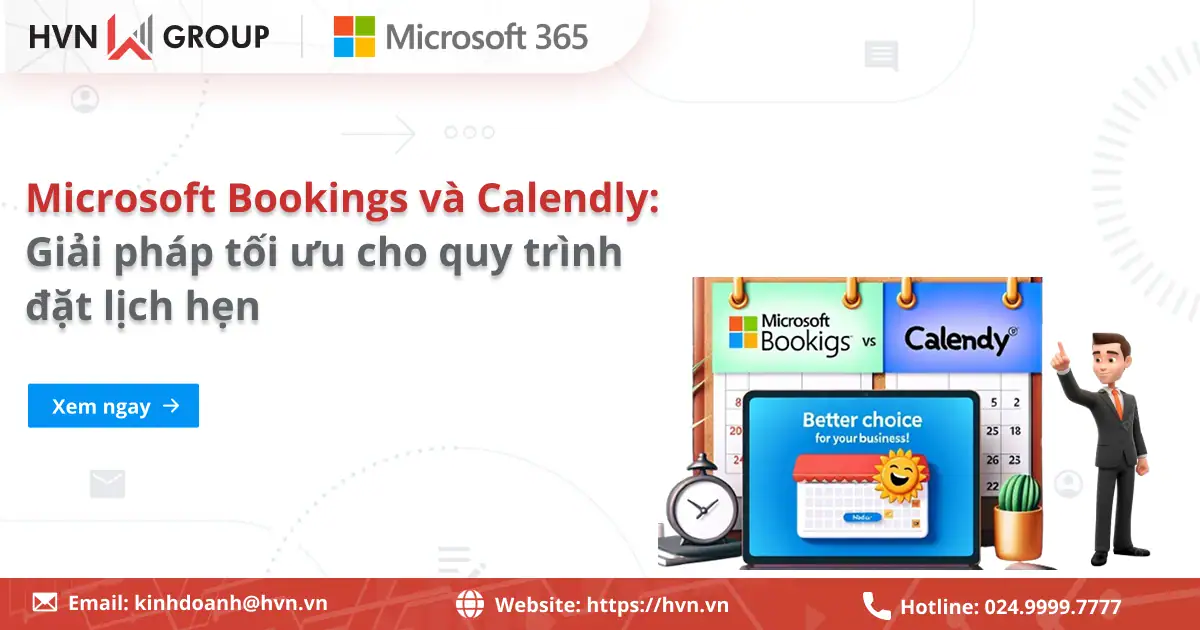Chuyển dữ liệu từ Drive này sang Drive khác là một quá trình cần thiết và hữu ích trong việc quản lý dữ liệu, đặc biệt khi bạn muốn tổ chức lại tài khoản Google Drive của mình hoặc chia sẻ tài nguyên với người khác. Trong bài viết này, chúng ta sẽ cùng tìm hiểu các cách hiệu quả để thực hiện điều này dễ dàng.
Cách chuyển dữ liệu từ Drive này sang Drive khác
Việc chuyển dữ liệu từ Drive này sang Drive khác không phải là một nhiệm vụ khó khăn, tuy nhiên nó yêu cầu bạn nắm rõ các bước và quy trình cần thiết. Dưới đây là các bước hướng dẫn cụ thể giúp bạn thực hiện việc này dễ dàng:
Sử dụng tính năng “chia sẻ” và chuyển quyền sở hữu
Tính năng chia sẻ trên Google Drive cho phép bạn dễ dàng chia sẻ tệp tin hoặc thư mục với người khác. Bằng cách này, việc chuyển dữ liệu từ Drive này sang Drive khác cũng không quá phức tạp, đơn giản với 08 bước dưới đây:
– Bước 1: Đăng nhập tài khoản Drive (tài khoản chứa dữ liệu mà bạn muốn chuyển).
– Bước 2: Tìm chọn tệp/thư mục cần chuyển >> click chuột phải vào tệp/thư mục đó và chọn Chia sẻ.

– Bước 3: Nhập địa chỉ email của tài khoản Google Drive đích (tài khoản mà bạn muốn chuyển dữ liệu đến).
– Bước 4: Trong cửa sổ chia sẻ, bên cạnh email tài khoản đích, hãy nhấp vào mũi tên xuống và chọn vai trò Người chỉnh sửa.
– Bước 5: Nhấn Gửi để hoàn tất việc chia sẻ và chuyển dữ liệu sang tài khoản Drive đích.
Sử dụng Google Takeout (Xuất và nhập dữ liệu)
Google Takeout là công cụ cho phép bạn xuất tất cả dữ liệu từ các dịch vụ của Google, bao gồm cả Google Drive. Đây là lựa chọn tốt khi bạn muốn di chuyển một lượng lớn dữ liệu hoặc sao lưu toàn bộ Drive. Dưới đây là các bước triển khai cực kỳ đơn giản để bạn tiến hành:
– Bước 1: Đăng nhập vào tài khoản Google Drive nguồn (tài khoản mà bạn muốn xuất dữ liệu) tại takeout.google.com.
– Bước 2: Theo mặc định, toàn bộ dịch vụ Google sẽ được chọn sẵn >> hãy nhấp vào Bỏ chọn tất cả để loại bỏ những ứng dụng không cần thiết khi xuất tệp.
– Bước 3: Tìm và tích chọn Google Drive >> nhấn Bước tiếp theo.
– Bước 4: Tùy chọn phương thức phù hợp (ví dụ: Gửi liên kết tải xuống qua email hoặc Thêm vào Drive của một tài khoản Google Drive khác).
– Bước 5: Tiếp tục tùy chọn tần suất, loại tệp & kích thước (ví dụ: xuất 1 lần, tệp .zip, 3GB). Nếu bạn có nhiều dữ liệu, hãy chọn kích thước lớn hơn để tránh chia thành nhiều tệp nhỏ.
– Bước 6: Nhấn chọn Tạo tệp xuất. Google sẽ bắt đầu quá trình nén và chuẩn bị dữ liệu của bạn. Thời gian xử lý có thể dao động từ vài phút đến vài giờ, tùy vào kích thước dữ liệu.
– Bước 7: Khi tệp xuất sẵn sàng, bạn sẽ nhận được email có liên kết để tải xuống (hoặc tệp sẽ được thêm vào Drive đích nếu bạn chọn phương thức đó).
– Bước 9: Tải xuống các tệp đã xuất >> giải nén các tệp này trên máy tính của bạn.
– Bước 10: Cuối cùng, hãy đăng nhập vào tài khoản Google Drive đích và tải lên các tệp đã giải nén lên Drive đó.
Đồng bộ hóa dữ liệu với máy tính và sao chép thủ công
Ngoài Google Takeout, bạn cũng có thể dễ dàng đồng bộ hóa dữ liệu Drive với máy tính và thực hiện việc chuyển dữ liệu thủ công sang Drive đích. Cách làm này khá đơn giản, nhưng yêu cầu máy tính của bạn phải có đủ dung lượng để tải xuống tất cả dữ liệu từ Drive nguồn:
– Bước 1: Tải xuống và cài đặt Google Drive cho máy tính của bạn.
– Bước 2: Đăng nhập tài khoản Google Drive nguồn trên ứng dụng Drive cho máy tính.
– Bước 3: Đồng bộ hóa tất cả các tệp và thư mục bạn muốn chuyển về máy tính.
– Bước 4: Sau khi tất cả dữ liệu đã được đồng bộ hóa với máy tính, bạn có thể đăng xuất khỏi tài khoản nguồn hoặc tạm dừng đồng bộ hóa.
– Bước 5: Đăng nhập vào tài khoản Google Drive đích trên cùng ứng dụng Drive cho máy tính.
– Bước 6: Kéo và thả các thư mục/tệp đã tải xuống từ Drive nguồn vào thư mục Drive đích trên máy tính của bạn >> Ứng dụng sẽ tự động tải các tệp này lên Drive đích.
Tạo thư mục đồng bộ giữa các tài khoản Drive
Nếu bạn thường xuyên cần chuyển dữ liệu giữa các tài khoản Google Drive, việc tạo một thư mục đồng bộ có thể là giải pháp tốt nhất.
– Bước 1: Đăng nhập vào tài khoản Google Drive nguồn.
– Bước 2: Tạo một thư mục mới chứa tất cả dữ liệu bạn muốn “chuyển”.
– Bước 3: Chia sẻ thư mục này với tài khoản Google Drive đích với quyền Người chỉnh sửa.
– Bước 4: Đăng nhập vào tài khoản Google Drive đích.
– Bước 5: Tìm thư mục đã được chia sẻ trong mục Được chia sẻ với tôi >> Kéo và thả thư mục này vào mục Drive của tôi của tài khoản đích.
Phương pháp này không “chuyển” dữ liệu trực tiếp mà là tạo một bản sao đồng bộ, giúp bạn dễ dàng truy cập dữ liệu ở cả hai tài khoản. Nói cách khác, bất kỳ tệp tin nào được thêm vào thư mục này, thì đều sẽ được tự động đồng bộ hóa với tài khoản kia.
Giải pháp chuyển dữ liệu Drive “nhanh chóng” tại HVN Group
Tại HVN Group, đơn vị cung cấp giải pháp chuyển dữ liệu Drive nhanh chóng, an toàn và chuyên nghiệp dành cho tất cả các doanh nghiệp đang sử dụng Google Workspace hoặc Drive cá nhân. Dù bạn cần chuyển vài file hay hàng nghìn thư mục, thì gói giải pháp này đều có thể đáp ứng linh hoạt:
- Chuyển quyền sở hữu file giữa các tài khoản Drive.
- Chuyển dữ liệu từ My Drive sang Shared Drive để dễ dàng quản lý và chia sẻ theo nhóm.
- Chuyển dữ liệu giữa các tài khoản, các miền khác nhau, kể cả khi thay đổi hệ thống hoặc nhân sự.
- Tự động hóa toàn bộ quá trình, giảm thiểu thao tác thủ công, hạn chế lỗi phát sinh.
Với kinh nghiệm triển khai cho hàng trăm doanh nghiệp, HVN Group cam kết:
- Không mất dữ liệu, không gây gián đoạn công việc
- Tốc độ siêu nhanh – hàng trăm GB chỉ trong 1 ngày
- Không rối cấu trúc – dữ liệu được giữ nguyên y như cũ
- Bảo mật tuyệt đối, tuân thủ quy định nội bộ và yêu cầu bảo mật của khách hàng
- Hỗ trợ tư vấn, triển khai và bảo trì sau chuyển đổi
👉 Liên hệ ngay HVN Group qua ĐĂNG KÝ dưới đây để được tư vấn và trải nghiệm giải pháp chuyển dữ liệu Drive tối ưu cho doanh nghiệp của bạn!
Lợi ích của việc chuyển dữ liệu từ Drive này sang Drive khác
Việc chuyển dữ liệu giữa các tài khoản Google Drive không đơn thuần chỉ là một hành động, mà còn mang lại nhiều lợi ích cho người sử dụng. Cụ thể, dưới đây là một số lợi ích nổi bật mà bạn nên biết:
Tối ưu dung lượng lưu trữ
Một trong những lợi ích lớn nhất của việc chuyển dữ liệu từ Drive này sang Drive khác chính là để tối ưu dung lượng lưu trữ. Khi một tài khoản gần đầy, bạn có thể di chuyển bớt dữ liệu sang một tài khoản khác để giải phóng không gian.
Điều này không chỉ giúp bạn có thêm dung lượng trống, mà còn làm cho việc quản lý dữ liệu trở nên dễ dàng hơn. Thông qua việc phân chia dữ liệu một cách hợp lý, bạn sẽ không gặp phải tình trạng quá tải, dễ dàng xác định đâu là dữ liệu cá nhân, đâu là dữ liệu công việc, từ đó tăng cường bảo mật thông tin và dữ liệu.
Quản lý tài khoản hiệu quả hơn
Việc chuyển dữ liệu giữa các tài khoản Drive cũng giúp bạn dễ dàng hơn trong việc quản lý các tệp tin và thư mục. Thay vì phải đăng nhập vào nhiều tài khoản để tìm kiếm thông tin, bạn có thể tập trung tất cả các tệp liên quan vào một Drive duy nhất. Điều này giúp giảm thiểu thời gian tìm kiếm, tăng cường năng suất và đơn giản hóa quy trình làm việc.
Dễ dàng chuyển đổi quyền sở hữu tài sản số
Khi làm việc trong môi trường nhóm hoặc khi có sự thay đổi về nhân sự, việc chuyển dữ liệu từ Drive này sang Drive khác giúp dễ dàng chuyển quyền sở hữu tài liệu. Điều này đảm bảo rằng các tài liệu quan trọng vẫn được duy trì quyền truy cập và chỉnh sửa trong tài khoản của người hoặc nhóm mới, tránh gián đoạn công việc và mất mát dữ liệu.
Tăng tính bảo mật và chủ động trong sao lưu
Chuyển dữ liệu sang một Drive khác cho phép bạn tăng cường tính bảo mật và chủ động trong sao lưu. Bạn có thể tạo bản sao lưu dữ liệu quan trọng trên một Drive riêng biệt, đề phòng trường hợp tài khoản chính gặp sự cố. Điều này giúp bảo vệ dữ liệu của bạn khỏi rủi ro và đảm bảo khả năng khôi phục nhanh chóng khi cần thiết.
Hỗ trợ chuyển đổi trong môi trường làm việc số
Khi bạn thay đổi công việc, chuyển sang một dự án mới, hoặc đơn giản là muốn tách biệt dữ liệu cá nhân và công việc, việc chuyển dữ liệu giữa các Drive sẽ hỗ trợ chuyển đổi môi trường làm việc số một cách liền mạch. Bạn có thể dễ dàng di chuyển các tài liệu, dự án liên quan đến công việc sang một Drive riêng, từ đó tổ chức thông tin rõ ràng và chuyên nghiệp hơn.
Khi nào nên chuyển dữ liệu từ Drive này sang Drive khác?
Việc chuyển dữ liệu từ Drive này sang Drive khác, tưởng chừng đơn giản, nhưng mang đến nhiều lợi ích và là một chiến lược quản lý dữ liệu thông minh trong nhiều trường hợp. Chẳng hạn như:
Khi ngừng sử dụng một tài khoản Google
Khi bạn không còn dùng một tài khoản Google – có thể là tài khoản cũ không còn cần thiết, tài khoản của một dự án đã kết thúc, hoặc một tài khoản trường học/công việc không còn liên quan – việc chuyển dữ liệu là cực kỳ quan trọng. Điều này đảm bảo rằng không có thông tin quý giá nào bị mất đi vĩnh viễn khi tài khoản đó bị xóa hoặc vô hiệu hóa.
Khi muốn dễ dàng quản lý dữ liệu cá nhân và công việc
Đôi khi, chúng ta dùng chung một tài khoản cho cả mục đích cá nhân và công việc, dẫn đến sự lộn xộn. Việc phân chia dữ liệu công việc sang một Drive riêng (chẳng hạn như tài khoản Google Workspace do công ty cung cấp) và giữ dữ liệu cá nhân ở một Drive khác sẽ giúp bạn tổ chức thông tin gọn gàng hơn, dễ dàng quản lý quyền riêng tư và chia sẻ tài liệu một cách chuyên nghiệp khi cần.
Khi cần chia sẻ tài nguyên số cho người khác
Trong môi trường làm việc nhóm, đặc biệt khi bàn giao dự án hoặc chia sẻ lượng lớn tài liệu cho một đồng nghiệp mới, việc chuyển dữ liệu trực tiếp giữa các Drive sẽ nhanh gọn hơn nhiều so với việc chia sẻ từng tệp một. Điều này đảm bảo tính liền mạch của công việc và giảm thiểu những sai sót không đáng có.
Khi Drive hiện tại gần đầy dung lượng
Nếu Drive hiện tại của bạn đang báo “sắp hết dung lượng”, đây là lúc nên xem xét việc di chuyển các tệp ít dùng hoặc dữ liệu cũ sang một Drive khác. Việc này không chỉ giải phóng không gian cho các tệp mới, mà còn giúp Drive chính của bạn hoạt động trơn tru hơn.
Khi cần lên lịch sao lưu dữ liệu định kỳ
Đôi khi, việc chuyển dữ liệu sang một Drive khác cũng có thể được coi là một chiến lược sao lưu. Bằng cách tạo một bản sao dự phòng trên một Drive riêng biệt, bạn sẽ có thêm một lớp bảo vệ. Nếu Drive chính chẳng may gặp sự cố, (chẳng hạn như bị hack, hoặc bị khóa tài khoản), bạn vẫn có thể truy cập và khôi phục dữ liệu từ bản sao lưu này.
Khi muốn tổng hợp dữ liệu từ nhiều tài khoản về một nơi
Nếu bạn đang có dữ liệu rải rác trên nhiều tài khoản Google Drive khác nhau (tài khoản cá nhân, tài khoản phụ, hoặc tài khoản từ dự án cũ), thì việc chuyển dữ liệu cũng là điều rất cần thiết. Bạn có thể tổng hợp tất cả về một Drive duy nhất, vừa giúp quản lý tập trung, tìm kiếm thông tin nhanh chóng và dễ dàng, vừa tránh tình trạng dữ liệu bị phân mảnh, gây khó khăn khi truy cập.
Một số lưu ý khi chuyển dữ liệu từ Drive này sang Drive
Khi thực hiện việc chuyển dữ liệu từ Drive này sang Drive khác, có một số lưu ý mà bạn nên nắm rõ để tránh xảy ra những vướng mắc không đáng có:
- Kiểm tra dung lượng: Trước khi bắt đầu chuyển dữ liệu, hãy chắc chắn rằng tài khoản Drive đích của bạn có đủ dung lượng lưu trữ. Nếu không, bạn có thể gặp vấn đề trong quá trình chuyển.
- Sao lưu dữ liệu: Hãy luôn đảm bảo rằng dữ liệu của bạn sẽ được sao lưu trước khi tiến hành chuyển. Điều này sẽ giúp bạn tránh được rủi ro hoặc mất mát thông tin quan trọng trong quá trình thực hiện.
- Đảm bảo kết nối Internet: Việc chuyển dữ liệu luôn yêu cầu một kết nối Internet ổn định. Nếu kết nối không ổn định, quá trình chuyển có thể gặp phải sự cố, khiến bạn phải bắt đầu lại từ đầu.
- Thời gian chuyển dữ liệu: Quá trình chuyển dữ liệu có thể mất nhiều thời gian tùy thuộc vào dung lượng và tốc độ mạng. Do đó, hãy chuẩn bị tinh thần và thời gian cho việc này để tránh bị áp lực.
- Quyền sở hữu: Khi chuyển dữ liệu, bạn cũng cần hiểu rõ về việc thay đổi quyền sở hữu tệp sau khi chuyển. Hãy chắc chắn rằng bạn đã chuyển quyền sở hữu đúng cách (nếu cần) để không gặp phải rắc rối trong việc truy cập dữ liệu sau này.
- Cấu trúc thư mục: Nếu bạn có một cấu trúc thư mục phức tạp, hãy lưu ý việc duy trì nó trong quá trình chuyển. Điều này sẽ giúp bạn dễ dàng tiếp cận dữ liệu mà không cần phải sắp xếp lại từ đầu.
Câu hỏi thường gặp
1. Chuyển dữ liệu từ Drive này sang Drive khác có yêu cầu tài khoản trả phí không?
Không. Việc chuyển dữ liệu giữa các tài khoản Google Drive hoàn toàn có thể thực hiện bằng tài khoản miễn phí, không có yêu cầu bắt buộc bạn phải có tài khoản trả phí.
2. Khi chuyển dữ liệu, dung lượng Drive đích có cần lớn hơn Drive nguồn không?
Có. Khi bạn chuyển dữ liệu từ Drive này sang Drive khác, dung lượng của Drive đích cần phải đủ lớn để chứa toàn bộ dữ liệu từ Drive nguồn. Nếu Drive đích không đủ dung lượng, quá trình chuyển đổi sẽ không thành công hoặc chỉ chuyển được một phần dữ liệu.
3. Thời gian chuyển dữ liệu từ Drive này sang Drive khác mất bao lâu?
Thời gian chuyển dữ liệu sẽ phụ thuộc vào nhiều yếu tố, bao gồm:
- Dung lượng dữ liệu: Lượng dữ liệu càng lớn thì thời gian chuyển càng lâu.
- Số lượng tệp/thư mục: Chuyển nhiều tệp nhỏ có thể lâu hơn chuyển một tệp lớn có cùng dung lượng do overhead của quá trình xử lý từng tệp.
- Tốc độ mạng Internet: Kết nối mạng nhanh và ổn định sẽ giúp quá trình chuyển dữ liệu diễn ra nhanh hơn.
- Phương thức chuyển dữ liệu: Các phương pháp thủ công như tải về và tải lên lại sẽ mất nhiều thời gian hơn so với việc sử dụng Google Takeout hoặc các công cụ chuyển đổi trực tiếp giữa các đám mây.
4. Dữ liệu khi chuyển sang Drive khác có bị thay đổi quyền sở hữu không?
Quyền sở hữu có thay đổi hay không sẽ phụ thuộc vào cách bạn mà bạn chuyển đổi dữ liệu. Nếu bạn chuyển quyền sở hữu, dữ liệu sẽ thuộc về tài khoản mới. Nếu không, quyền sở hữu dữ liệu vẫn sẽ giữ nguyên.
5. Khi chuyển dữ liệu từ Drive này sang Drive khác, cấu trúc thư mục có được giữ nguyên?
Có. Cấu trúc thư mục khi chuyển dữ liệu từ Drive này sang Drive khác thường sẽ được giữ nguyên, trừ khi bạn thực hiện các thay đổi trong quá trình chuyển.
6. Chuyển dữ liệu từ Drive này sang Drive khác có an toàn không?
Nếu bạn thực hiện đúng cách, việc chuyển dữ liệu giữa các tài khoản Google Drive là hoàn toàn an toàn. Tuy nhiên, bạn cũng nên lưu ý một số rủi ro như: mất kết nối mạng làm gián đoạn quá trình và gây lỗi, lỗi hệ thống/phần mềm làm hỏng tệp, hay chuyển dữ liệu cho tài khoản Drive không uy tín tiềm ẩn rủi ro bảo mật,…
>>> Xem thêm: Chuyển dữ liệu từ OneDrive sang Google Drive
Lời kết
Việc chuyển dữ liệu từ Drive này sang Drive khác không chỉ giúp bạn quản lý tài liệu hiệu quả hơn, mà còn đảm bảo an toàn, bảo mật và tính linh hoạt trong quá trình sử dụng Google Drive.
Ngoài ra để sử dụng phiên bản Google Drive bản quyền, người dùng nên đăng ký ngay gói Google Workspace bản quyền.
Tất cả những vướng mắc liên quan đến việc chuyển dữ liệu từ Drive, bạn cũng đừng quên có thể liên hệ trực tiếp đến HVN Group qua một số các kênh thông tin chính thức để nhận được sự hỗ trợ và tư vấn tốt nhất từ các chuyên gia Google Workspace.
Fanpage: HVN Group – Hệ sinh thái kiến tạo 4.0
Hotline: 024.9999.7777




















![Cách tạo tài khoản Microsoft bằng Gmail từ A-Z cho Newbie [2025] 38 Đăng Ký Microsoft Bằng Gmail](https://hvn.vn/wp-content/uploads/2025/10/dang-ky-microsoft-bang-gmail.webp)